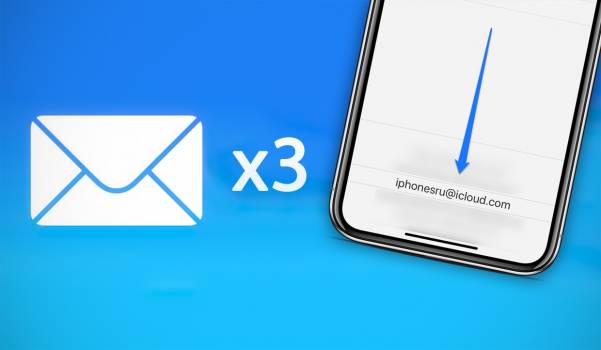Я не люблю регистрироваться на сайтах.
Не потому, что в моей почте есть что-то секретное.
Просто мелкие и даже крупные проекты взламывают каждый день.
Вон, даже Adobe ломали.
У каждого свои причины не показывать настоящий E-mail в интернете, но итог один.
Вы либо пользуетесь сервисами одноразовых ящиков, либо каждый раз заводите новые.
Оба варианта со своими недостатками.
В тему: Как получить одноразовую почту для регистрации на сайтах
Есть вариант лучше, раз вы пользуетесь гаджетами Apple.
Прямо сейчас и абсолютно бесплатно создайте целых три дополнительных почтовых ящика в сервисе Apple.
Не нужно регистрироваться в iCloud заново.
Способ не только очень быстрый, но и невероятно удобный.
Потому что почта, поступающая в эти ящики, будет падать в ваш основной аккаунт iCloud.
Вы не пропустите никаких писем, а их отправители не узнают ни адрес основного аккаунта, ни ваше имя.
Ничего личного.
Поехали.
Заводим себе ящик-псевдоним для аккаунта iCloud
Вам понадобится любой компьютер.
Да, именно компьютер.
iPad, iPhone, iPod Touch не подойдут: через них недоступна веб-версия сервиса iCloud, а нужная нам настройка есть только там.
Не волнуйтесь на этот счёт, потому что действия далее надо будет сделать лишь один раз.
На остальных гаджетах Apple, к которым привязан ваш Apple ID, созданные ящики появятся автоматически.
Немного странная система, но она работает.
1. Заходим на iCloud.com/mail, официальный сайт почтового сервиса Apple.
2. Вводим данные вашего Apple ID.
Подтверждаем логин с девайса Apple, если потребуется.
3. Нажимаем на кнопку с шестерёнкой в левом нижнем углу, затем выбираем Настройки.
4. Выбираем вкладку Аккаунты.
5. Кликаем на Добавить псевдоним.
6. Вводим желаемый адрес почты для дополнительного аккаунта, отображающееся имя в исходящих письмах.
При желании выбираем ярлык для всех писем, которые будут приходить на этот адрес.
Например, можно написать Спам и поставить красную метку, если собираетесь использовать новый E-mail на неблагонадёжных сайтах.
Выбирайте адреса аккуратно.
Создать и использовать одновременно можно до 3 дополнительных адресов iCloud.
Если удалите один из них, добавить новый сможете только через 7 дней после этого.
7. Жмём Готово.
Всё, ящик создан.
Теперь вся почта, которая будет приходить на этот ящик, будет попадать в ящик вашего основного аккаунта iCloud.
Вы также сможете отправлять письма с нового адреса.
Через минуту-две созданный адрес станет доступным в приложении Mail на macOS и на всех ваших iOS-устройствах в Почте.
В принципе, похожая система используется в момент регистрации на сайтах и сервисах через Sign in with Apple.
Но такой способ авторизации пока что есть далеко не везде.
А новые ящики, которые мы сейчас создали, можно использовать по своему усмотрению где угодно.